小编告诉你不能显示隐藏文件怎么办
分类:windows7教程 发布时间:2017-09-08 13:56:22
隐藏文件不能显示,也是常见的现象了,那么遇到不能显示隐藏文件时该怎么办呢?小编遇到之后求教于大神,经过几番尝试之后,解决了不能显示隐藏文件的问题。
无意间,被网友问到了一个问题,不能显示隐藏文件怎么解决。小编在网上查找了一些关于这个问题的教程解法,发现很少有这一类的文章,于是决定把我的经验分享给大家。
关于不能显示隐藏文件怎么办解决办法
在网上下载杀毒软件,小编这里下载的是360杀毒软件
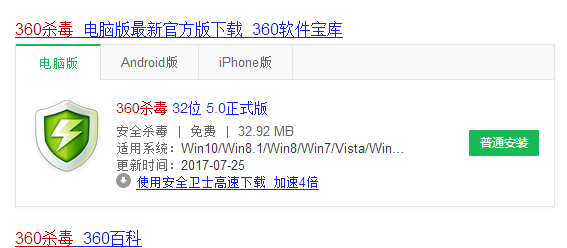
显示文件界面1
安装好后,点击360杀毒软件,运行。
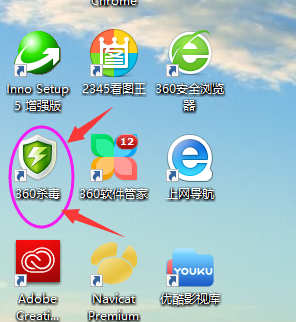
显示文件界面2
点击“快速扫描”按钮,进行扫描电脑里可能存在的病毒。
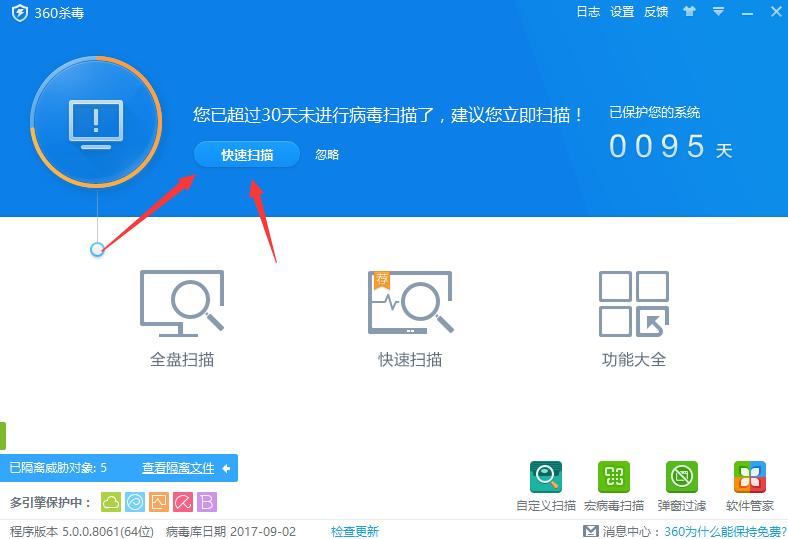
显示文件界面3
等扫描结束后,在项目下列中,找到“隐藏文件夹设置被禁用”的项目。
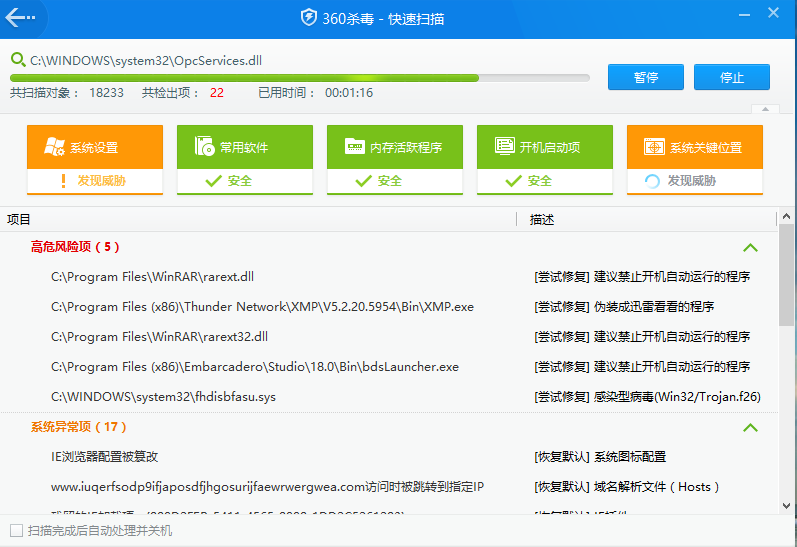
显示文件界面4
扫描结束后,点击“立即处理”。360就会修复可疑程序和病毒。
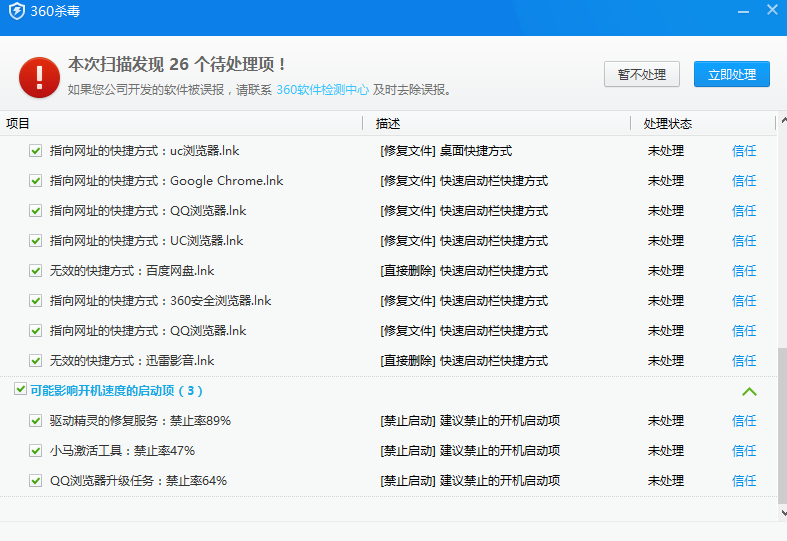
显示文件界面5
待成功处理所有发现项目后,点击“确定”
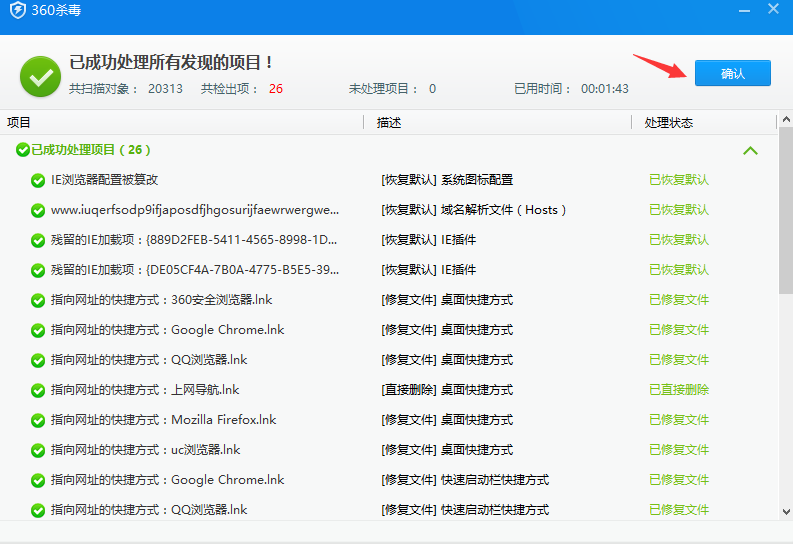
显示文件界面6
在该界面中,点击“返回”,回到首页界面。
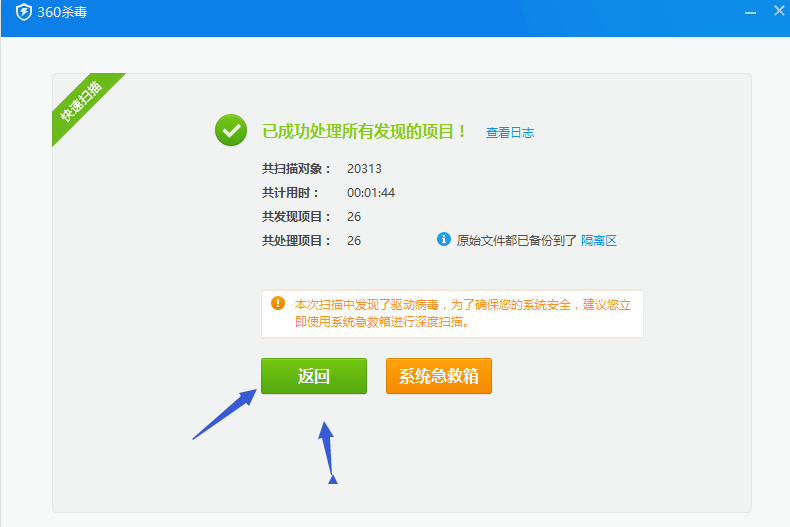
显示文件界面7
在首页中,我们点击“全盘扫描”进行再一次彻底清理。
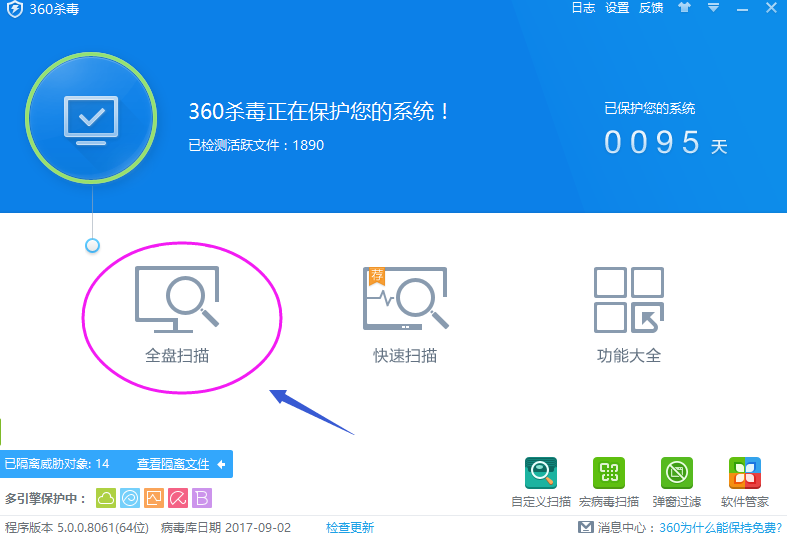
显示文件界面8
点击“开始”,待扫描完成后,再点击“处理”即可。
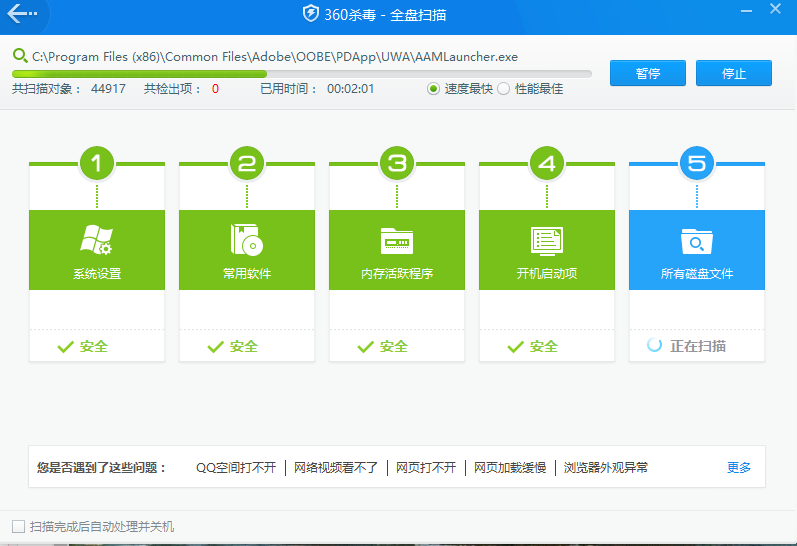
显示文件界面9






 立即下载
立即下载







 魔法猪一健重装系统win10
魔法猪一健重装系统win10
 装机吧重装系统win10
装机吧重装系统win10
 系统之家一键重装
系统之家一键重装
 小白重装win10
小白重装win10
 杜特门窗管家 v1.2.31 官方版 - 专业的门窗管理工具,提升您的家居安全
杜特门窗管家 v1.2.31 官方版 - 专业的门窗管理工具,提升您的家居安全 免费下载DreamPlan(房屋设计软件) v6.80,打造梦想家园
免费下载DreamPlan(房屋设计软件) v6.80,打造梦想家园 全新升级!门窗天使 v2021官方版,保护您的家居安全
全新升级!门窗天使 v2021官方版,保护您的家居安全 创想3D家居设计 v2.0.0全新升级版,打造您的梦想家居
创想3D家居设计 v2.0.0全新升级版,打造您的梦想家居 全新升级!三维家3D云设计软件v2.2.0,打造您的梦想家园!
全新升级!三维家3D云设计软件v2.2.0,打造您的梦想家园! 全新升级!Sweet Home 3D官方版v7.0.2,打造梦想家园的室内装潢设计软件
全新升级!Sweet Home 3D官方版v7.0.2,打造梦想家园的室内装潢设计软件 优化后的标题
优化后的标题 最新版躺平设
最新版躺平设 每平每屋设计
每平每屋设计 [pCon planne
[pCon planne Ehome室内设
Ehome室内设 家居设计软件
家居设计软件 微信公众号
微信公众号

 抖音号
抖音号

 联系我们
联系我们
 常见问题
常见问题



